Sådan streames Xbox-spil på Discord – TechCult
Miscellanea / / June 22, 2023
Ved at streame dine Xbox-spil på Discord kan du åbne op for fantastiske muligheder for indholdsoprettelse. Følgelig giver det dig mulighed for at fremvise dine spilfærdigheder og potentielt opbygge en dedikeret tilhængerskare på denne meddelelsesplatform. Så lad os undersøge, hvordan du bruger Discord til at hæve din Xbox-spiloplevelse.
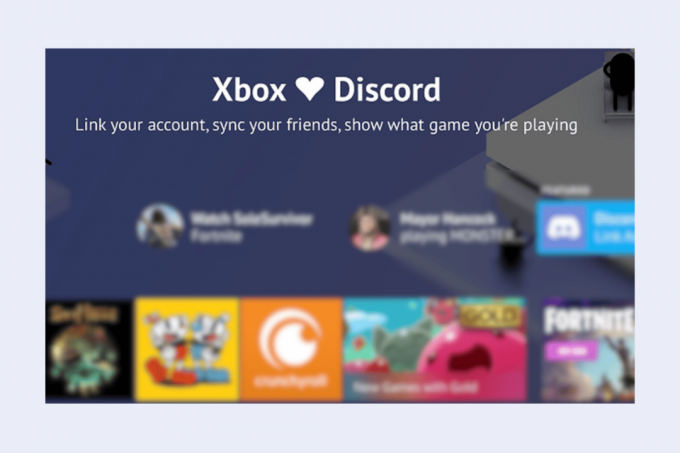
Indholdsfortegnelse
Sådan streames Xbox-spil på Discord
Du ved måske, at du kan streame Xbox-spil på Discord og overføre stemmekanalerne. For at bruge Discord på Xbox skal du følge de trin, der er beskrevet i næste afsnit.
Hurtigt svar
Følg disse trin for at etablere en stabil forbindelse mellem Discord og Xbox og stream derefter:
1. Aktiver fjernbetjening på Xbox ved at få adgang til Xbox-indstillinger.
2. Link din Xbox med en Discord konto ved at gå til Tilknyttede sociale konti menu.
3. Integrere Xbox med Discord-applikation ved at tilgå Forbindelser i Discord-indstillinger og følg trinene.
4. Deltag i en Discord stemmekanal på Xbox ved at vælge Fester og chat og derefter Uenighed mulighed.
5. Overfør stemme kanal til Xbox ved at få adgang til Discord mobilapplikation og vælge Overfør til Xbox.
Bemærk: Spillere får ikke mulighed for at flette deres Xbox-venner og Discord-venner. Derfor er det nødvendigt at forbinde disse to platforme, før du fortsætter til streaming-delen.
Trin I: Aktiver fjernfunktion på Xbox
Aktivering af Xbox Remote-funktionen er et must, da det hjælper med at opnå en stabil forbindelse mellem disse to platforme. Følg nedenstående trin for denne opgave.
1. På din Xbox konsol, vælg Profilikon fra øverst til venstre på skærmen, og tryk på ENknap på controlleren.
2. Vælg derefter Fanen Profil > Indstillinger mulighed.
3. Vælg Enheder og forbindelser > Fjernfunktioner.
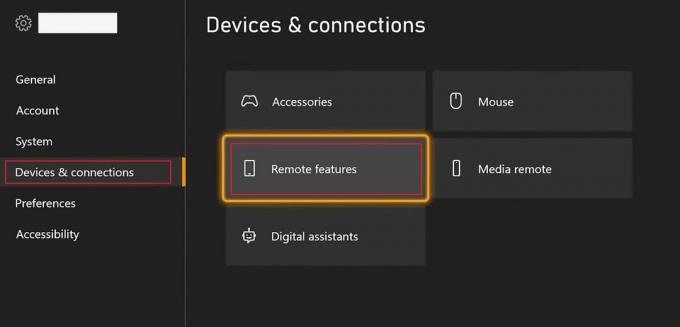
4. Marker derefter afkrydsningsfelt for Aktiver fjernbetjeningsfunktioner for at aktivere denne funktion.
5. Fra Sove mode rullemenu, vælg Stå ved.
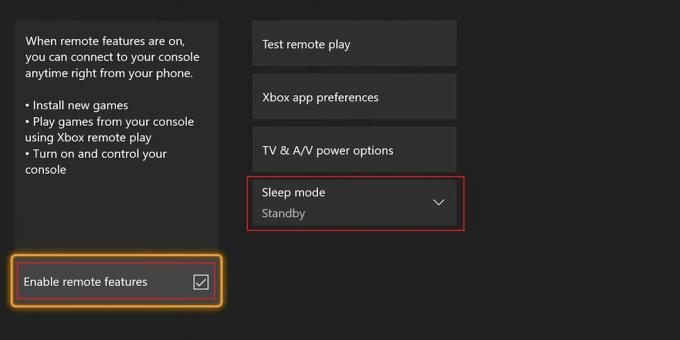
Læs også: Sådan streames Skift til Discord uden Capture Card
Trin II: Link og godkend din Xbox-konto med din Discord-konto
Discord har allerede Xbox-integration, men at forbinde Discord med Xbox på konsollen er et must for streaming. Til dette engangstrin skal du bruge Xbox-kontoen, som du har brugt til at logge ind på konsollen.
1. Naviger tilbage til Indstillinger menu og vælg Konto fra venstre rude.
2. Vælg Tilknyttede sociale konti indstilling fra indstillingsskærmen i højre rude.
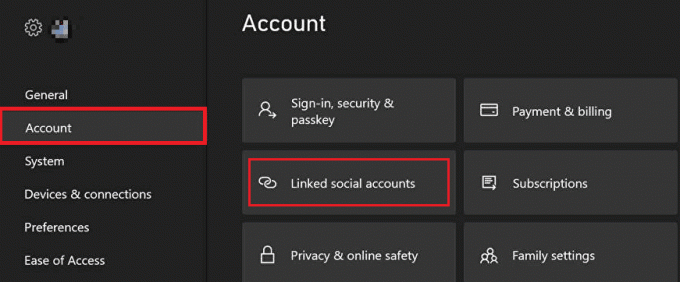
3. Skift til Ikke forbundet sektion og vælg Link mulighed for Uenighed.
4. Vælg derefter Fortsæt med at trøste mulighed for at åbne Discord login-side på Xbox-browseren.
5. Følg instruktionerne på skærmen for at Log på til din Discord konto.
6. Når du er logget ind, skal du vælge Bemyndige fra popup-vinduet for adgangsbekræftelse på din Xbox.
Når du har fulgt disse trin, vil din konsolkonto blive forbundet til Discord. Men hold fast, der er stadig mere at gøre for at kunne streame Xbox-spil på Discord!
Trin III: Tilmeld dig Discord Channel på Xbox
Nu skal du tilslutte dig stemmekanalen på din Xbox. Så lad os finde ud af hvordan i de kommende trin:
1. Fra Xbox-startskærm, tryk på Xbox knap på din controller for at åbne guidemenu.
2. Gå til Fester og chats sektion og vælg Uenighed mulighed.
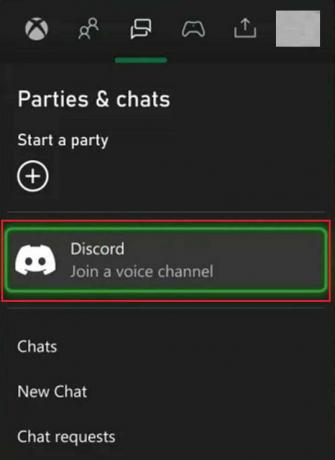
3. Vælg ønskede Discord-server du vil streame på Xbox, og tryk på En nøgle på din controller.
4. På Discord skal du vælge den ønskede stemmekanal som du vil deltage på Xbox under Stemmekanaler.
Læs også: Xbox-spil til juni 2023 annonceret med guld
Trin IV: Overfør Voice Channel til Xbox
Efter at have deltaget i Discord-stemmekanalen, lad os se, hvordan du overfører lydstrømmen til stemmekanalen.
Bemærk: Sørg for, at du har downloadet Xbox mobil app på din telefon og logget ind på din Xbox-konto før du begynder at udføre disse trin.
1. Åbn Discord-applikation på din mobiltelefon og få adgang til den ønskede stemmekanal som du ønsker at overføre.
2. Tryk nu på ønsket stemmekanal >Deltag i Voice.
3. Stryg derefter opad for at få vist menuskærm annonce tryk på Overfør til Xbox.
4. Efter din Xbox app åbner, tryk på OVERFØR STEMME mulighed.
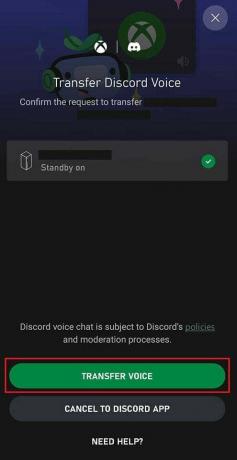
5. På din Xbox konsol, kan du streame Xbox spil på din Discord stemmekanal.
Selvom du kan fremvise dit konsolspil på Discord, skal du huske på disse ting:
- Discord-applikationens tilgængelighed er kun begrænset til nogle lande.
- Stemmekanalerne understøtter ikke Xbox-partychatfunktionerne, såsom Deltag i spil, Skift til spilchat, Se profilkort og Festoverlejring.
- Hvis du bruger Xbox-livestreaming, kan talekanalens lyd fra Discord ikke udsendes.
- Xbox- og Discord-venner kan ikke blandes.
- På konsollen kan du ikke skifte mellem Discord-talekanaler. Lyden skal overføres fra Discord for at skifte til den nye Discord stemmekanal.
Læs også: Sådan stopper du med at høre dig selv på Xbox Mic
Ved at følge disse trin bør du nu have en klar forståelse af hvordan man streamer Xbox på Discord. Stil dine tvivl om dette emne i kommentarerne nedenfor, og følg med for flere streamingtips og tutorials.
Pete er senior skribent hos TechCult. Pete elsker alt inden for teknologi og er også en ivrig gør-det-selv-mand i hjertet. Han har ti års erfaring med at skrive vejledninger, funktioner og teknologivejledninger på internettet.



